En nuestra vida diaria, a menudo necesitamos completar un formulario, como entrevistas, solicitud de ingreso a escuelas, inmigración, etc. Completar un formulario tradicional en papel puede ser un dolor de cabeza y resultar en una pérdida de tiempo y de papel. Entonces, esta vez, ¿qué debemos hacer? Podemos crear archivos PDF rellenables y rellenarlos directamente en la computadora.
Los formularios rellenables son básicamente formularios PDF que se pueden rellenar y enviar fácilmente como archivos adjuntos de correo electrónico. Lo más importante es que el contenido del PDF que se puede completar no se confunde después de completarlo. Con la ayuda de estos formularios, puede eliminar una gran cantidad de papeleo. Puede divulgar la información relacionada con su negocio de una manera más rápida de lo que imagina. Hoy en día, muchos gobiernos utilizan estos formularios para que puedan ayudar a las personas a presentar sus impuestos rápidamente, a que se procesen sus visas y inmigración y se realicen muchos otros trabajos de una manera mucho más fácil y rápida. En este artículo, le recomendaremos 4 formas de crear un PDF rellenable.
1. JotForm
JotForm es una empresa de creación de formularios en línea con sede en San Francisco. El software JotForm crea formularios con una herramienta de creación de arrastrar y soltar y una opción para cifrar los datos del usuario. No solo puede diseñar formularios de apariencia profesional con JotForm Online Form Creator, sino que también puede personalizarlos con opciones de estilo avanzadas para que coincidan con su marca.
JotForm PDF Form Creator le permite agregar campos de formulario rellenables, como áreas de texto en blanco, casillas de verificación y preguntas de opción múltiple. En solo unos minutos, puede crear un formulario PDF rellenable que se puede usar en cualquier lugar, sin importar el dispositivo o el acceso a Internet.
Paso 1. Visite la página de inicio de JotForm. Luego, debe iniciar sesión. Si tiene una cuenta de Google o Facebook , puede registrarse directamente con Google o Facebook. También puede registrarse con un correo electrónico. Si no tiene una cuenta, simplemente cree una. El proceso de registro de JotForm es bastante simple y no tomará mucho tiempo.
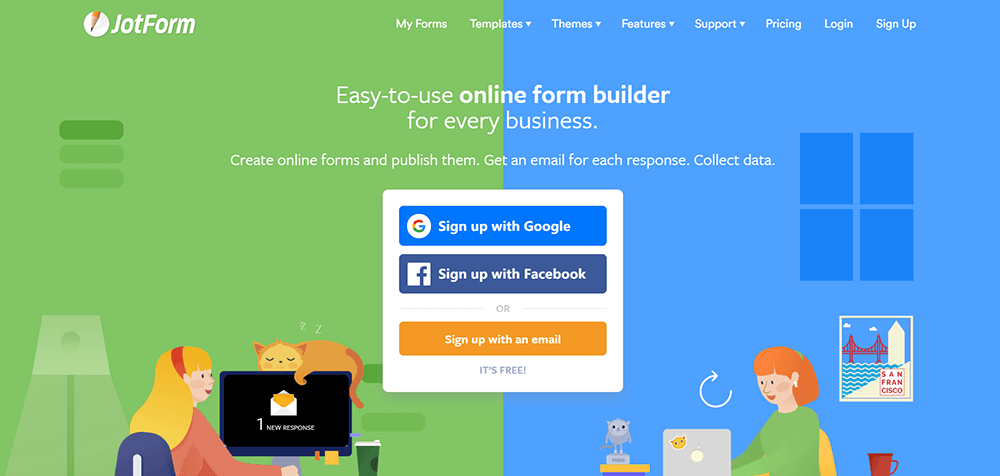
Paso 2. Busque el "Editor de PDF" haciendo clic en el icono desplegable de la pestaña "Funciones".
Paso 3. Haga clic en "Formularios PDF rellenables" que se muestra en la esquina superior derecha para crear un PDF rellenable.
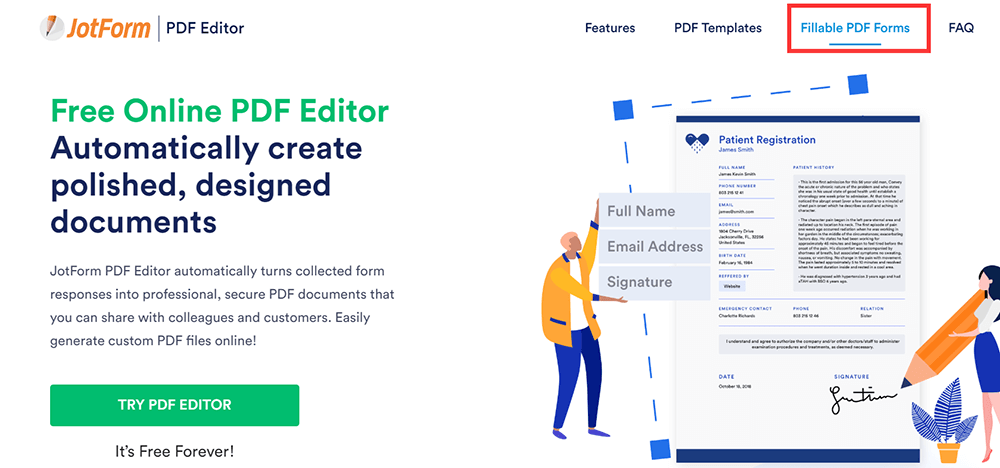
Paso 4. Si ya tiene un formulario PDF, puede hacer clic en el botón "Convertir PDF en formulario para completar" para comenzar su trabajo. Si no tiene el archivo, haga clic en el botón "Crear un formulario PDF rellenable" para crear un nuevo PDF rellenable.
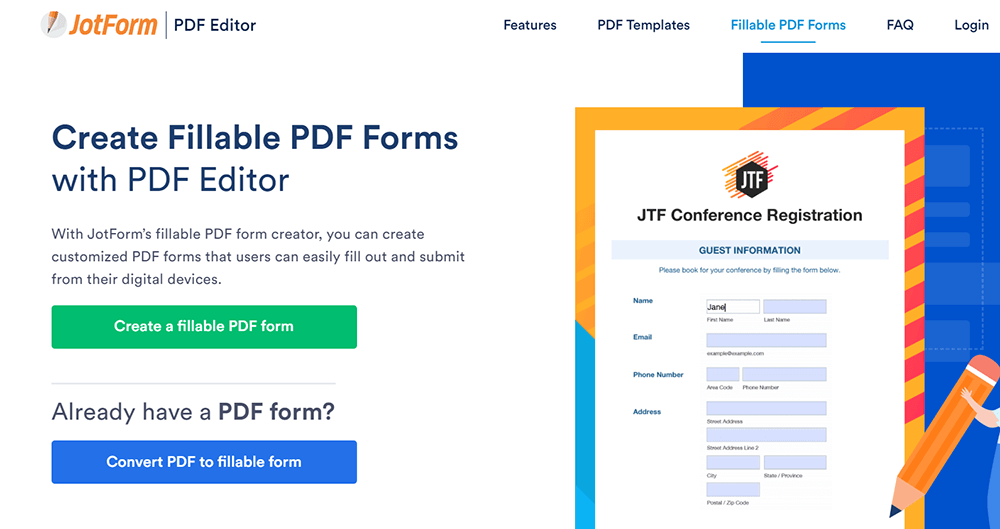
Paso 5. Ahora podrá elegir entre tres opciones: Formulario en blanco, Usar plantilla e Importar formulario. Si solo desea crear un PDF vacío básico, haga clic en "Formulario en blanco".
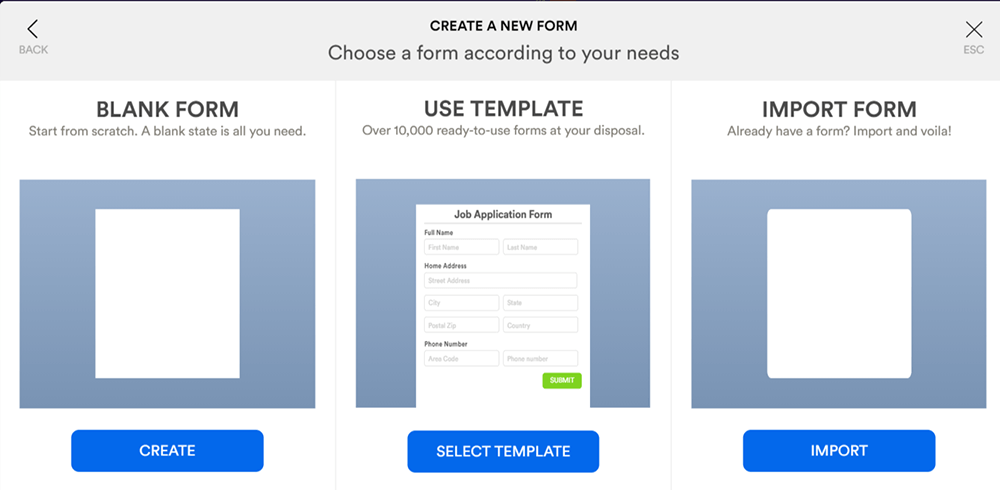
Paso 6. Haga clic en "Agregar elementos de formulario" para comenzar a crear su PDF y luego elija campos rellenables para agregar a su documento. Puede ajustar los márgenes de la página, el interlineado, agregar números de página, logotipos comerciales o imágenes de marca para lograr un aspecto profesional y pulido haciendo clic en el botón correspondiente.
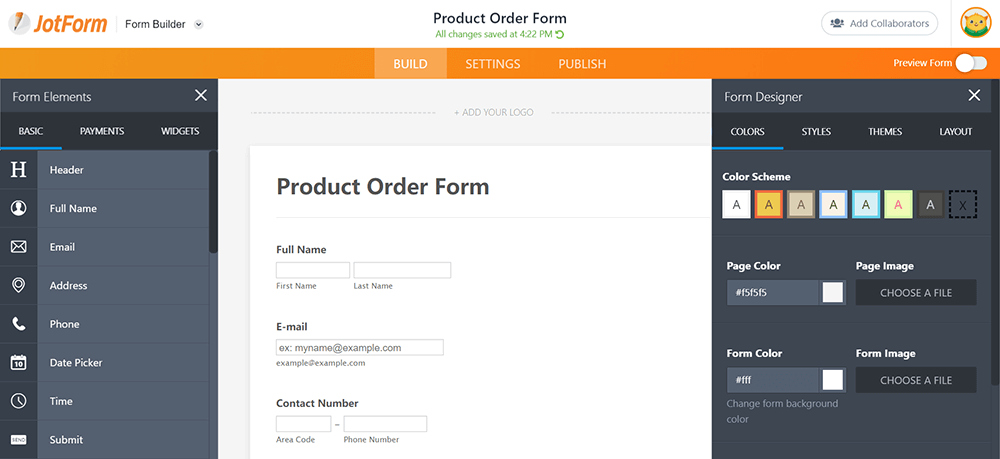
Paso 7. Haga clic en el botón "PUBLICAR" y luego haga clic en el botón "PDF" para descargar su archivo. Descargue una copia de su PDF para completar o envíelo como un archivo adjunto de correo electrónico con solo hacer clic en un botón. Envíe una copia de un PDF completo a los encuestados. Una vez que completen y envíen el formulario, podrá ver este formulario. Incluso puede saber cuándo alguien ha completado su formulario.
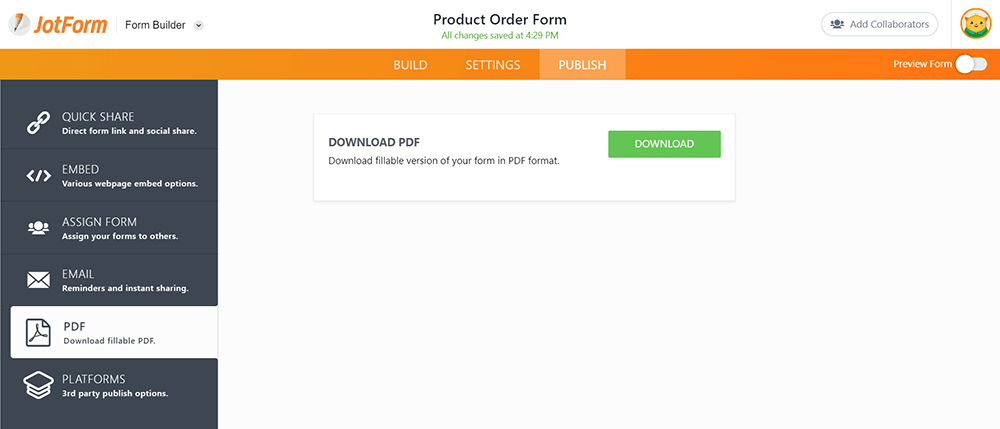
2. ApowerPDF
ApowerPDF es un programa de escritorio que integra un creador, lector e impresora de PDF en uno, permite a los usuarios crear archivos PDF fácilmente a partir de diferentes documentos y ver archivos PDF de manera flexible con modos de visualización de páginas enriquecidas. Los usuarios quedarán impresionados con la facilidad que brinda esta función de creación y visualización de PDF. Además, el programa proporciona muchas opciones útiles para imprimir documentos PDF. Además, también puede ayudarnos a crear un PDF rellenable.
Paso 1. Descargue el software ApowerPDF en su sitio web y luego ábralo.
Paso 2. Haga clic en el botón "Crear" del programa para crear un documento en blanco.
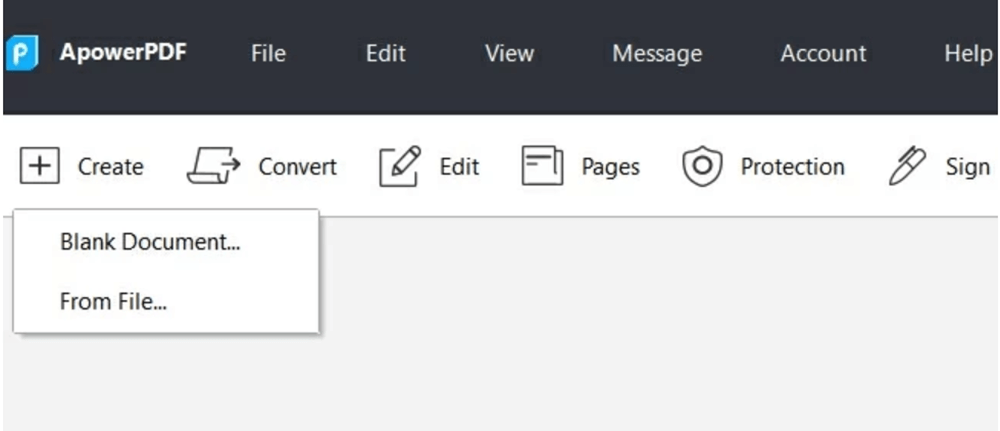
Paso 3. Vaya a la pestaña "Formularios" y luego agregue los campos de formularios que necesita al documento en blanco. Haga doble clic en el campo para establecer el nombre, la apariencia y el diseño de cada campo. Puede ver muchas opciones en la barra de herramientas derecha; elija la opción que desea agregar a su PDF para completar.
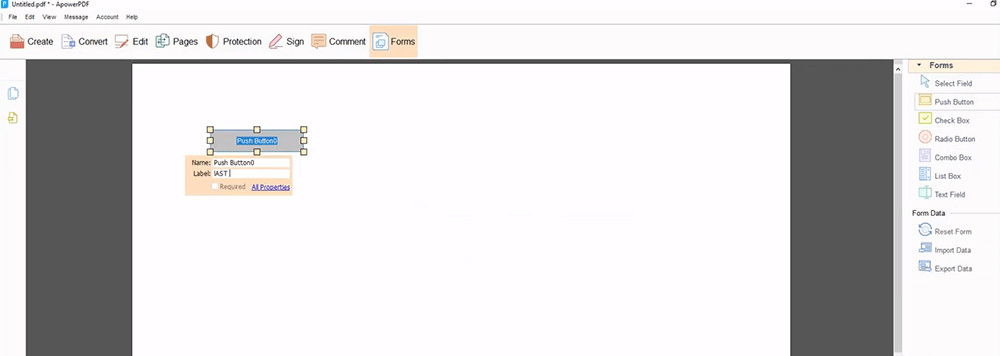
Paso 4. Cuando haya terminado, haga clic en "Archivo"> "Guardar" para guardar su archivo PDF rellenable.
3. Adobe Acrobat Pro DC
Adobe Acrobat Pro DC puede compartir fácilmente archivos PDF para verlos, revisarlos y firmarlos, e incluso realizar un seguimiento de su progreso desde cualquier dispositivo y ubicación. Puede enviar fácilmente formularios por correo electrónico con campos rellenables mediante un enlace para compartir, de modo que pueda ver el estado de las respuestas y enviar recordatorios a las personas que no han respondido.
En la página de creación de PDF rellenable, no solo puede cambiar encabezados, insertar botones, agregar, eliminar y arrastrar y soltar campos de formulario o habilitar campos para firmas electrónicas, sino que también puede agregar cálculos y reglas de validación de datos a su formulario.
Paso 1. Debe instalar Adobe Acrobat Pro DC en su computadora. Hay versiones de prueba gratuitas (7 días) tanto para Windows como para Mac.
Paso 2. Haga clic en el menú "Herramientas" que se encuentra en la parte superior de la aplicación. Luego haga clic en el botón "Preparar formulario" que se encuentra debajo de la lista "Formularios y firmas".

Paso 3. Seleccione un archivo o escanee un documento. Haga clic en "Seleccionar un archivo" para importar su formulario desde otro archivo, como un archivo Word, Excel o PDF no rellenable en Acrobat. Si prefiere escanear un documento en papel, haga clic en "Escanear un documento" y luego siga las instrucciones para importarlo desde su escáner. Si desea solicitar una firma digital, marque la casilla junto a "Este documento requiere firmas".

Paso 4. Utilice la barra de herramientas superior y ajuste el diseño con las herramientas del panel derecho.
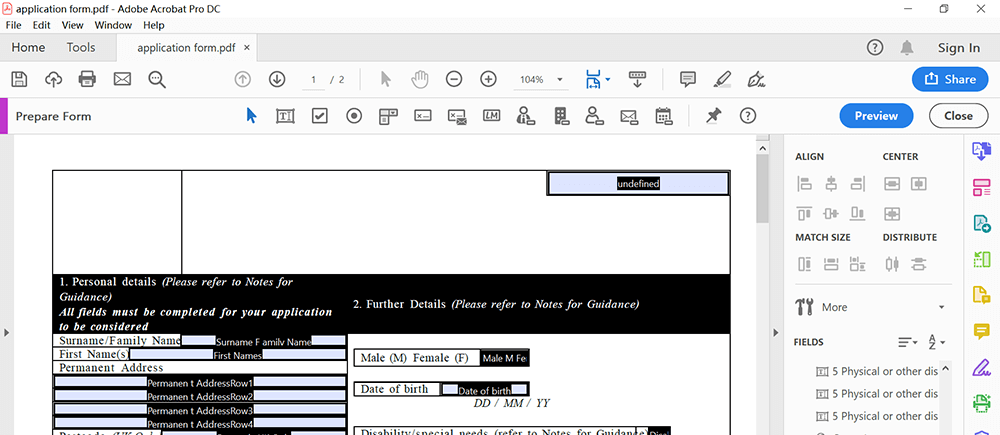
Paso 5. Cuando haya terminado, haga clic en "Archivo"> "Guardar" para guardar su archivo PDF rellenable.
4. Wondershare PDFelement
Wondershare PDFelement es otro programa de escritorio que puede crear, editar, convertir y firmar documentos PDF en Windows y Mac. El programa es muy fácil de usar y funciona perfectamente con una gran calidad de salida. Además, Wondershare PDFelement es una herramienta espectacular para crear un PDF rellenable.
Paso 1. Primero descargue el programa y luego ábralo. Haga clic en el botón "Crear PDF" para crear un nuevo PDF o haga clic en el botón "Abrir archivo" para seleccionar el formulario que desea completar.

Paso 2. Hay dos métodos para hacer que el PDF se pueda completar. Si su archivo PDF ya contiene tablas, líneas o cuadros, puede ir al botón "Formulario"> "Reconocimiento de formulario" para que el formulario PDF se pueda completar automáticamente. Si crea un nuevo PDF, puede crear campos rellenables directamente. Haga clic en los botones "Formulario"> "Campo de texto", "Casilla de verificación", "Botón de opción" o "cuadro combinado" para agregar un campo en cualquier lugar que desee en la página PDF. Haga doble clic en los campos recién agregados para abrir el cuadro de propiedades para que pueda ajustar las propiedades según sea necesario.

Paso 3. Cuando termine de editar, haga clic en "Archivo"> "Guardar" para guardar su archivo PDF rellenable.
Conclusión
Le mostramos 4 editores de PDF increíbles para crear un PDF rellenable en su computadora. Debe descargar el sitio web cuando utilice Wondershare PDFelement, ApowerPDF y Adobe Acrobat Pro DC. Si desea crear el rellenable en línea, puede usar JotForm. No dude en contactarnos o dejar un comentario si tiene ideas increíbles para esta publicación.
¿Te resultó útil este artículo ¡Gracias por tus comentarios!
SÍ O NO































